Samsung NX300M Manual do Utilizador Página 129
- Página / 204
- Índice
- MARCADORES
Avaliado. / 5. Com base em avaliações de clientes


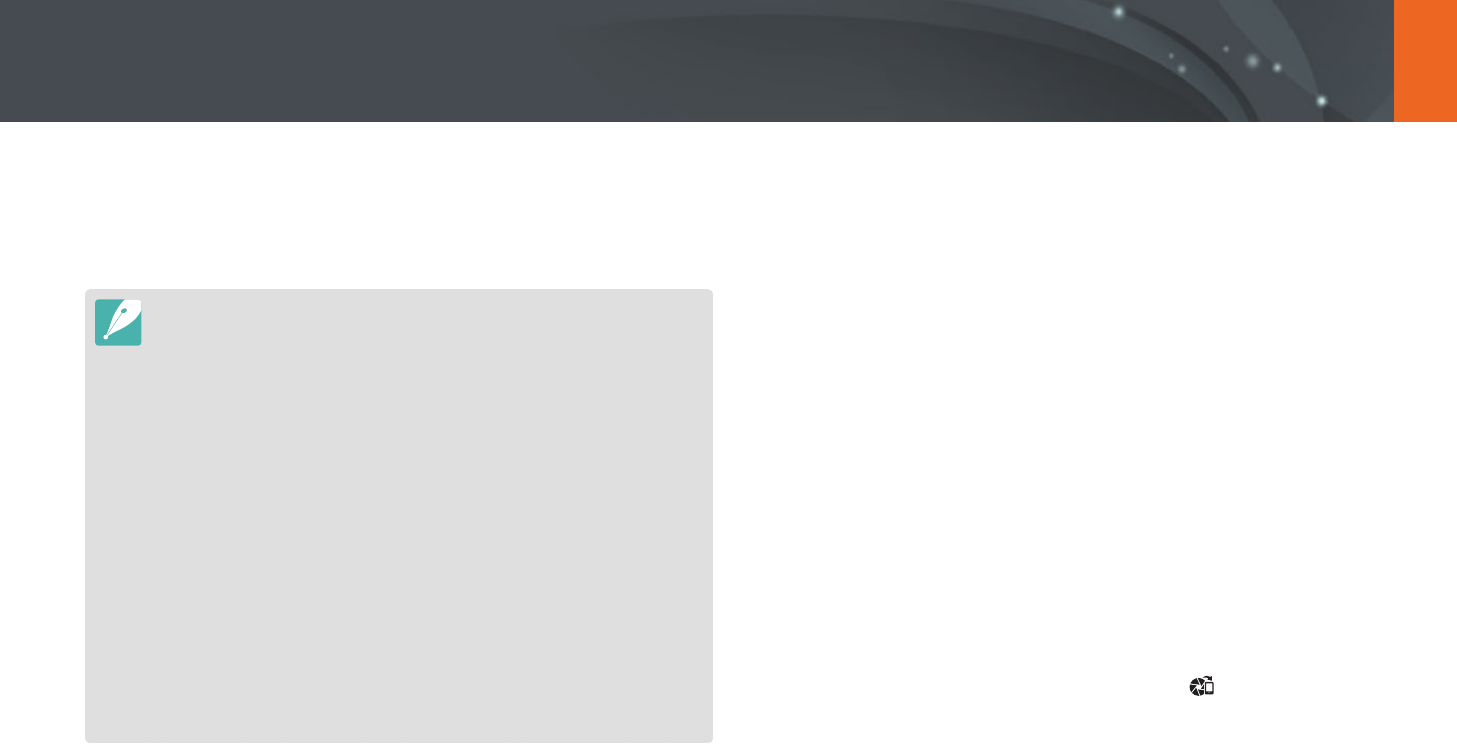
128
Réseau sans l
Enregistrement automatique de fichiers sur un smartphone
L’appareil photo se connecte à un smartphone prenant en charge la
fonction AutoShare via un réseau local sans l. Lorsque vous prenez
une photo à l’aide de votre appareil photo, la photo est enregistrée
automatiquement sur le smartphone.
•
La fonction AutoShare est prise en charge par les smartphones des séries
Galaxy ou les modèles GalaxyTab dotés de la version Android2.3 ou ultérieure,
ou des autres appareils équipés du système d’exploitation iOS6.0 ou ultérieur.
Avant d’utiliser cette fonctionnalité, vériez le micrologiciel de votre appareil et
mettez-le à jour, si nécessaire.
•
Vous devez installer Samsung SMART CAMERA App sur votre téléphone ou
appareil avant d’utiliser cette fonction. Vous pouvez télécharger l’application
depuis Samsung Apps, Google Play Store ou Apple App Store. Samsung SMART
CAMERA App est compatible avec les modèles d’appareils photo Samsung
fabriqués en 2013 ou ultérieurement.
•
Pour installer et démarrer Samsung SMART CAMERA App sur un smartphone
compatible NFC, activez la fonction NFC et placez le smartphone à proximité
de l'étiquette NFC
(p. 31)
de l’appareil photo. Cette fonctionnalité est prise en
charge par les smartphones fonctionnant sous Android OS2.3 ou toute version
ultérieure. Cette fonctionnalité n’est pas disponible pour les appareils iOS.
•
Pour utiliser cette fonction, vous devez insérer une carte mémoire.
•
Si vous paramétrez cette fonction, le paramétrage est conservé même si vous
changez de mode de prise de vue.
•
Il est possible que cette fonction ne soit pas prise en charge dans certains
modes ou qu’elle ne soit pas disponible avec certaines options de prise de vue.
1
Sur l’appareil photo et en mode Prise de vue, appuyez sur
[m].
2
Sur l’appareil photo, sélectionnez 1
ĺ
AutoShare
ĺ
Marche.
•
Si la fenêtre contextuelle qui vous invite à télécharger l’application
apparaît, sélectionnez Suivant.
3
Sur le smartphone, démarrez Samsung SMART CAMERA App.
•
Pour les appareils iOS, activez la fonction Wi-Fi avant de lancer
l’application.
•
Pour démarrer automatiquement l’application sur un smartphone
compatible NFC, activez la fonction et placez le smartphone à
proximité de l’étiquette NFC (p. 31) de l’appareil photo. Vériez que
le smartphone est connecté à votre appareil photo, puis passez à
l’étape6.
4
Sélectionnez l’appareil photo dans la liste et connectez le
smartphone à l’appareil photo.
•
Le smartphone ne peut se connecter qu’à un seul appareil photo à
la fois.
5
Autorisez la connexion du smartphone sur l’appareil photo.
•
Si le smartphone a déjà été connecté à l’appareil photo, la
connexion est automatique.
•
Une icône indiquant l’état de la connexion ( ) apparaît sur l’écran
de l’appareil photo.
6
Prenez une photo à l’aide de l’appareil photo.
•
La photo est enregistrée sur l’appareil photo, puis transférée au
smartphone.
•
Les vidéos sont uniquement enregistrées sur l’appareil photo.
- Indications de mode 7
- Fonctions de prise de vue 10
- Réseau sans l 11
- Table des matières 12
- Concepts de photographie 14
- Photographie debout 15
- Photographie accroupi 15
- Utilisation de l’écran 16
- Photo en contre-plongée 17
- Photo en plongée 17
- Ouverture 18
- Vitesse d’obturation 20
- Sensibilité ISO 21
- Vitesse 22
- Profondeur de champ 24
- Composition 26
- Photos avec deux sujets 27
- Nombre guide du ash 28
- Mon appareil photo 30
- Mise en route 31
- Pour dénir une 34
- Chargement de la batterie 36
- Configuration initiale 37
- Sélection avec des touches 38
- Utilisation de l’option m 39
- Vous pouvez également régler 41
- Icônes affichées à l’écran 42
- Icônes achées à l’écran 43
- En mode Lecture 44
- Objectifs 46
- Marquages de l’objectif 49
- Accessoires 50
- Mise en place du module GPS 53
- Modes de prise de vue 55
- P Mode Programme 57
- A Mode Priorité ouverture 59
- S Mode Priorité Vitesse 60
- M Mode Manuel 61
- Défocalisation Accentué 63
- Intelligent: Beauté 66
- Enregistrement d’une vidéo 70
- Format et résolution 75
- Balance des blancs 78
- Dénir Annuler 79
- Exemples 80
- AF unique 82
- Mise au point continue 82
- Mise au point manuelle 83
- Mise au point ciblée 84
- Mise au point multiple 85
- AF autoportrait 86
- Mise au point tactile 87
- Déclenchement par sélection 88
- Prise de vue 91
- Mode Rafale 92
- (BKT AE) 93
- Bracketing Assistant photo 94
- (A. photo Bracketing) 94
- Direction du déplacement de 95
- Flash: 0.0 96
- Sélective 99
- Mesure de l’exposition 100
- Plage dynamique 101
- Filtre intelligent 102
- Indice d’exposition standard 103
- Verrouillage de l’exposition 104
- Fonctions vidéo 105
- Multi-mouvements 106
- Réduction vent 107
- Niveau Mic 107
- Lecture / Retouche 108
- Visionnage de photos 109
- * Paramètre par défaut 110
- Protection des chiers 111
- Suppression de chiers 112
- Image pleine 114
- Rotation automatique 115
- Arreter Enregistrer 116
- Retouche de photos 118
- Rotation: Droite (90°) 119
- Redimensionner: 10.1M 3:2 119
- Réglage des photos 120
- Retouche de visages 121
- Eets de ltre intelligent 122
- Sélectionnez , , ou 124
- Option Description 125
- Accéder à la page précédente 126
- Accéder à la page suivante 126
- Actualiser la page 126
- Saisie de texte 128
- Réseau sans l 129
- Réseau sans l 130
- Option Flash 133
- Retardateur 133
- Format photo 133
- Enregistrement de la position 133
- Sélectionnez OK 135
- Paramètres expéditeur 136
- Enregistrer 136
- Courriel 136
- Accès à un site Web 140
- Sélectionnez Publier 141
- Stockage en ligne de photos 142
- Section5 146
- Réglage du Bracketing 148
- DMF (Direct Manual Focus) 148
- Espace colorimétrique 149
- Correction des déformations 150
- Fonctionnement tactile 150
- Personnalisation iFn 150
- Achage utilisateur 150
- Voyant de mise au point 152
- Section6 158
- Allumez l’appareil photo 163
- Ouvrez le disque amovible 163
- CD-ROM fourni 164
- Utilisation de i-Launcher 164
- Conguration requise pour Mac 165
- Ouverture de i-Launcher 165
- Acher des photos 166
- Lecture de vidéos 167
- Sélectionnez une langue 168
- Section7 169
- Messages d’erreur 170
- Entretien de l’appareil photo 171
- A propos des cartes mémoire 174
- A propos de la batterie 178
- Problème Solutions possibles 182
- Obturateur 186
- Exposition 186
- Mode de sélection 186
- 2.1M (1920X1080) 187
- Stockage 188
- Glossaire 190
- Accessoires en option 196
- Annexes > Index 199
- ATTENTION 201
- Service Consommateur 202
- SERVICE À LA CLIENTÈLE 203
 (186 páginas)
(186 páginas) (99 páginas)
(99 páginas) (78 páginas)
(78 páginas) (129 páginas)
(129 páginas) (186 páginas)
(186 páginas) (107 páginas)
(107 páginas)







Comentários a estes Manuais